
Bandicamダウンロード と 代替品
支払い済み
ダウンロード
レビュー Bandicam
PCのモニターで見ているもののスクリーンショットを撮る必要がある場合、Windowsは、あまり高度ではないものの、すぐに解決策を提供してくれることが分かっています。しかし、画面の写真を撮るのではなく、お気に入りのビデオゲームを楽しむときに特に便利なビデオ録画を行いたい場合に問題が発生します。このような場合は、Bandicamのような特定のアプリケーションをインストールする必要があります。
Bandicamは、試用版のある有料のプラットフォームで、コンピュータの画面上で起こるすべてのことを絶対に記録することができます。例えば、DirectXやOpenGLなどのグラフィックス技術を使用したコンテンツも含まれます。 他の類似のソフトウェアではこれらをサポートできないため、この点を考慮する必要があります。













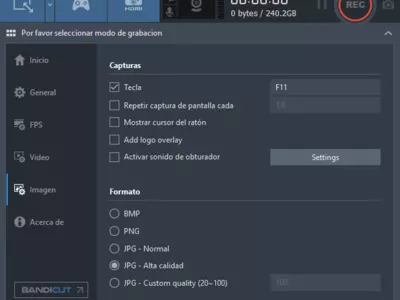


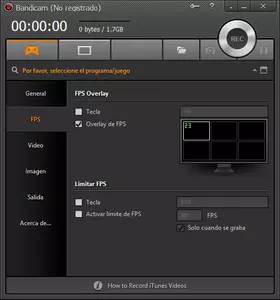
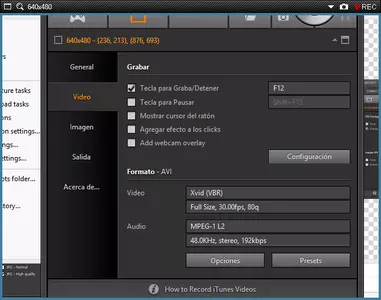

その仕組み
Bandicamは、私たちが探している結果を得るために、設定オプションや経験のカスタマイズの良い量にアクセスする可能性と、ほとんどの最新のビデオゲームと連携して動作します。この方法では、出力ビデオまたはあなたが探しているものよりも重くならないように興味を持っているサイズの特定の品質を設定することができます。
しかし、映像の基本的な部分を変更できるだけでなく、使用したいコーデックの種類、1秒あたりのフレーム数、オーディオのビットレートや使用するチャンネルを変更することもできます。さらに、細かいところですが、カーソルを表示させるかどうかも設定することができます。
それから、以前、出来上がったビデオのサイズについてお話しましたが、これはしばしば私たちが望むよりも重くなることがあることをお分かりでしょう。これはビデオの長さと品質によりますが、Bandicamは重くなりすぎないように圧縮することができます。
その機能に関しては、Bandicamは最新のビデオゲームと最大2560x1600の解像度をサポートし、ゲームの細部まで見ることができるので、このセグメントで最も強力なプログラムの一つであることがわかるでしょう。
また、Bandicamが互換性を提供するコーデックについてはどうでしょうか?AVI、Xvid、MPEG1、またはMJPEGビデオ、MPEG Layer IIおよびPCMオーディオ、そしてPNG、JPEN、およびBMP画像に対応しています。
Bandicamのユーザーインターフェースは、私たちの注意を引く最初のものがデザインであるため、あらゆる点から私たちを納得させました;私たちは、他のアプリとは異なる独自の精神を提供するための開発者の仕事を見ることができます。また、他の言語に翻訳され、いくつかのアイコンを使用することで、メニュー間の移動が簡単になり、初心者でも問題なく使用することができます。
注意点
冒頭で述べたように、Bandicamは無料アプリではありません。しかし、最終的なビデオにウォーターマークが表示されるなど、いくつかの制限はありますが、お金を払うことなく楽しむことができます。このウォーターマークを取り除きたい場合は、このソフトを購入するしかありません。
ベスト
Bandicamにはいくつかの良い点、または私たちが最も気に入った点があり、その中でも、ビデオを録画し、画像を探している場合はスクリーンショットを撮ることができることを挙げなければなりません。さらに、キャプチャエリアと結果のビデオの品質を詳細に選択することができます。すべてのコーデックとの互換性により、このセグメントで最も汎用性の高いものの1つとなっています。
最悪
Bandicamには、このアプリケーションの有料ライセンスを購入していない場合、撮影したビデオやスクリーンショットに表示されるウォーターマークに関する警告以上の明らかな弱点はありません。そのウォーターマークが気にならないのであれば、他に目立った欠点はありませんのでご安心ください。
評価
あなたのPCで起こる全てのスクリーンレコーディングを可能にする良いプログラムにいくらかのお金を投資する気があるとします。この場合、Bandicamは間違いなくあなたが今日検討すべき最高の選択肢の一つです。前世代のビデオゲームに適応し、その複数の設定オプションがそれを可能にします。
よくある質問
- BandicamはWindows 10でダウンロードできますか?
- はい、このソフトはダウンロード可能で、Windows 10に対応しています。
- 対応するOSは?
- このソフトウェアは、以下の32ビットWindows OSに対応しています。
Windows 11, Windows 10, Windows 8.1, Windows 8, Windows 7.
32ビット版のBandicamはこちらからダウンロードできます。 - 64ビットOSに対応していますか?
- はい。ただし、特別な64ビット版はありませんので、32ビット版をダウンロードし、64ビットWindows OSで実行することができます。
- Windows PCにインストールする場合、どのようなファイルをダウンロードする必要がありますか?
- BandicamをPCにインストールするには、bdcamsetup.exe ファイルをWindowsにダウンロードし、インストールする必要があります。
- どのバージョンのプログラムをダウンロードすればいいのですか?
- 現在提供しているバージョンは、4.6.1.1688です。
- Neroは無料ですか?
- いいえ、このプログラムを使用するには、お金を払う必要があります。しかし、あなたはそれを試してみて、あなたがそれを好むかどうかを確認するためにデモ版をダウンロードすることができます。
- Bandicamの代替品や類似のプログラムはありますか?
- はい、ここでは 類似のプログラムと代替品 を見ることができます。
- Home
- Bandicam home
- 著者名
- Bandisoft
- カテゴリー
- オペレーティングシステム
- Windows 11
- Windows 10
- Windows 8.1
- Windows 8
- Windows 7
- ライセンス
- Shareware
代替品

FRAPS
グラフィック支払い済み
ゲームプレイの記録とスクリーンショットを、優れた品質と使いやすい機能で撮影することができます。

Debut
動画じゆうざんまい
コンピューターや接続されたデバイス上のWebカメラの映像や画面アクティビティを記録することができます。フォーマット、解像度、フレームレートなどをカスタマイズするオプションがあり、録画タスクのスケジュール設定も可能です。

CamStudio
動画じゆうざんまい
コンピューターの画面活動を記録し、編集オプションを提供しながらビデオを生成します。

Jing
グラフィックじゆうざんまい
編集ツールや直接アップロードオプションを含む、画面イメージをキャプチャしてビデオを作成します。

Ezvid
動画じゆうざんまい
基本的な機能と高度な機能を備えたビデオ編集、スライドショー機能、画面録画機能、複数のフォーマットへの対応など、限られたアプリケーションに代わる優れた機能を備えています。